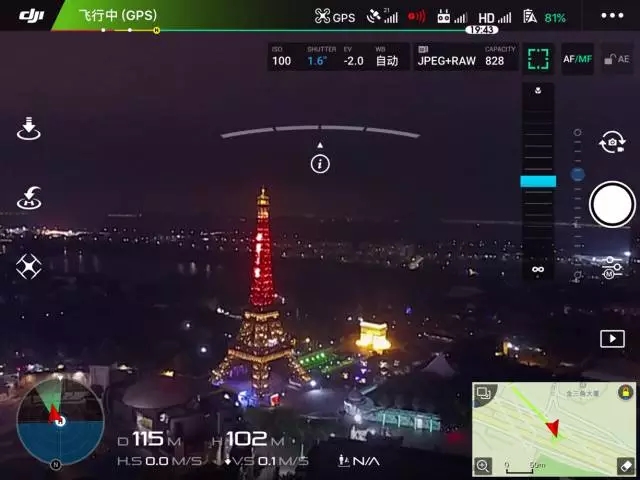春節將至,相信大家都在期盼著長假和節日期間的煙花表演。以上帝視角看煙花是一種怎樣的體驗?今天就給大家帶來一個無人機航拍煙花的小教程,希望大家看完之后都能記錄下這美好的瞬間(切記安全第一)。
首先,要根據煙花燃放的位置來確定飛行器的起飛位置。建議提前進行實地考察,選擇適合的起飛場地。如果人多擁擠,建議不要起飛,切勿在人群上方飛行,安全飛行才是最重要的。
注意:由于夜間亮度較低,視覺避障無法工作,請謹慎飛行。
在飛行器安全升空后,將飛行器飛至離煙花燃放點100-200米遠的位置準備拍攝,高度視煙花種類而定。從遠處拍攝,第一是為了保證飛行器安全,不會被煙花打到,其次是從遠處才能看到煙花全貌,拍攝起來更加方便。在煙花表演開始后,再對飛行器位置進行調整。
設定拍攝參數:在相機調節里將曝光控制設為M檔,建議ISO在200以下,再調節快門速度,通過觀看圖傳畫面亮度確定最佳曝光時間。如果飛行時風速較大,可以適當提高ISO減短曝光時間防止糊片。建議將飛行照片拍攝格式調節為RAW或RAW+JPEG,使后期處理空間更大。
設置好之后,就讓飛行器在空中懸停等待煙花表演的開始。如果有時間還可以使用手動對焦將焦點固定住,避免產生跑焦問題。
溫馨提示:煙花表演時間很短,通常沒有時間進行電池更換。因此起飛前請注意飛行器電量,避免電量過低自動返航。
在拍攝煙花的時候,及時調整曝光參數,不可直接套用前面設定好的參數,建議曝光降低1-2檔,煙花燃放的時候會將周圍環境照亮,不降低曝光畫面會嚴重過曝。
比如這一張圖,在不需要拍攝煙花的時候,是ISO100,快門速度1.6秒,拍攝出畫面曝光等都是正常的。
但是同樣的參數,在拍攝煙花的時候,因為煙花燃放發光,讓畫面過亮,煙花部分也完全過曝,后期通過降低曝光也調不好煙花的顏色。
較好的拍法是降低曝光(此照片使用的快門速度僅為0.2秒,ISO100),使煙花部分處于正常曝光狀態。此時拍出來的畫面周圍可能比較暗,但可以通過后期調整,這也是讓大家選擇RAW格式的原因。
下面就以這張照片為例子簡單講一講后期的調色。本次使用Adobe Photoshop Lightroom來進行照片簡單調色。
首先將照片導入Lightroom里,在色調里分別調節曝光,對比度,高光陰影,黑白色階,清晰度。
通常需要壓低煙花的高光,同時提升周圍環境亮度。
將高光調低,陰影調高,同時提升曝光度避免畫面過暗,提升對比度讓畫面不至于過灰,還可以適當調節清晰度使畫面清晰。
因為光線照射導致亮部周圍也有光線讓畫面顯得朦朧,可以在效果里選擇去朦朧(僅CC版本有此功能)增加清晰度。
接下來調節”色溫”,拉動滑塊調節色溫,根據自己的喜好進行調節即可。
最后導出照片即可。
(快門1/5s 光圈F2.2 ISO100 距離煙花燃放點約240米 高度約100米)
(快門1/3s 光圈F2.2 ISO100 距離煙花燃放點約200米 高度約105米)
(快門0.8s 光圈F2.2 ISO100 距離煙花燃放點約350米 高度約100米)
看完本篇教程,趕緊拿起手中的飛機,去拍一場絢爛的煙花,作為送給自己的新年禮物吧!
最后,還是要再次提醒大家,一定要安全飛行,飛行無小事,安全放第一!